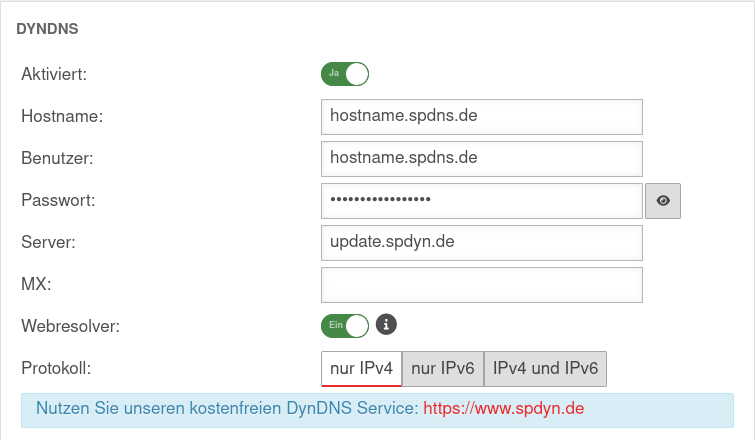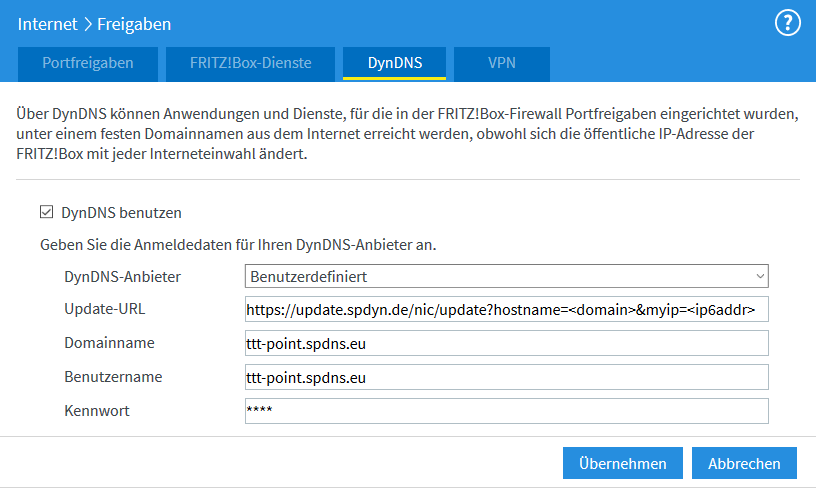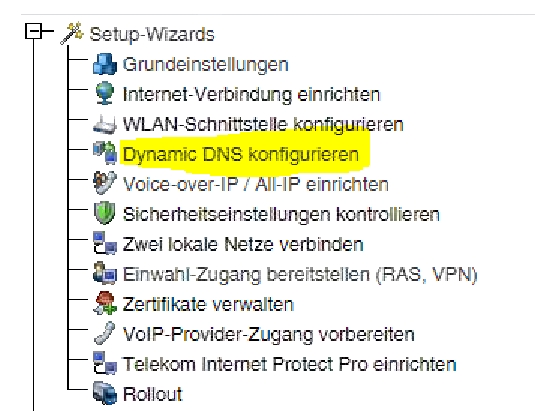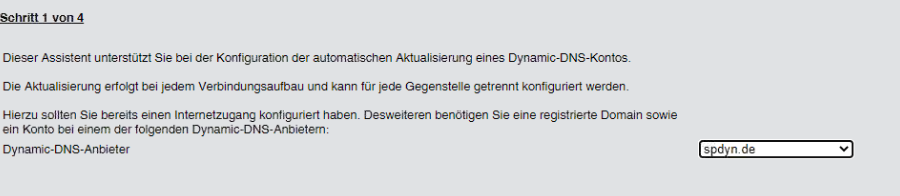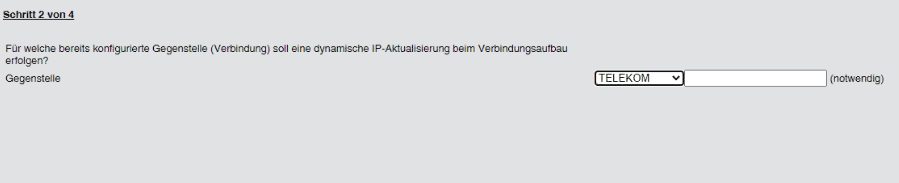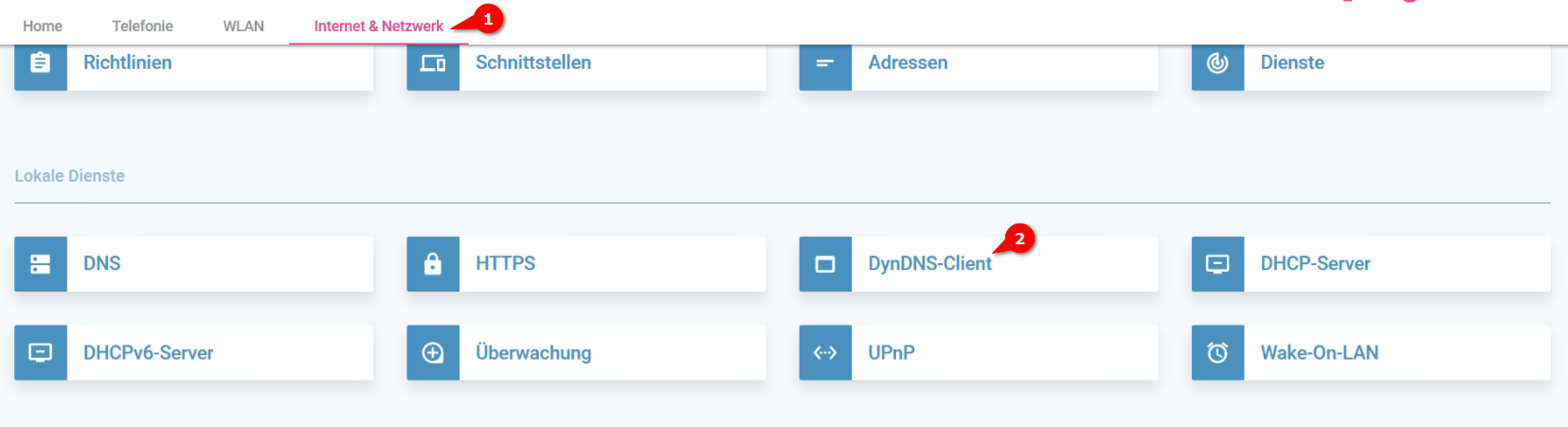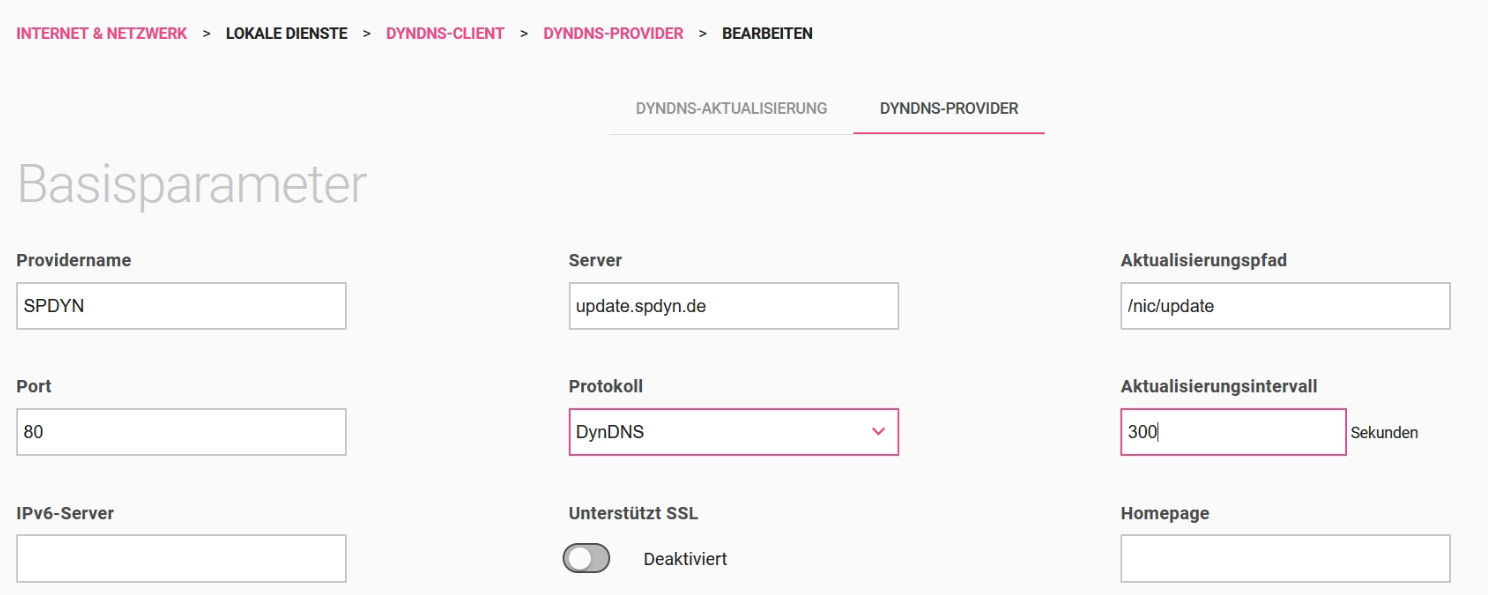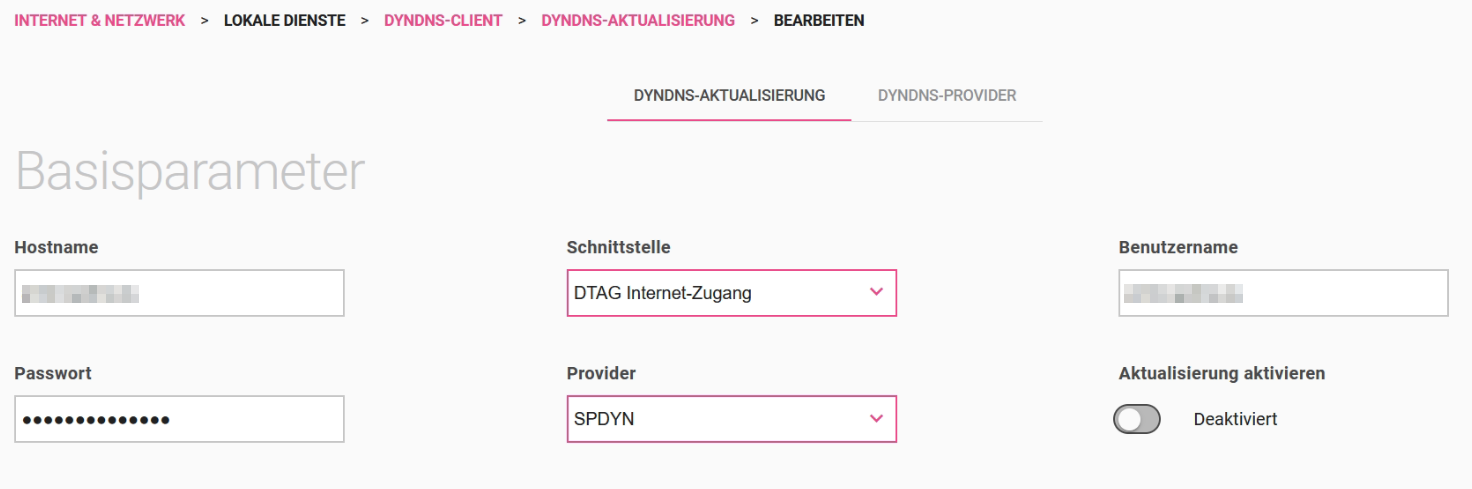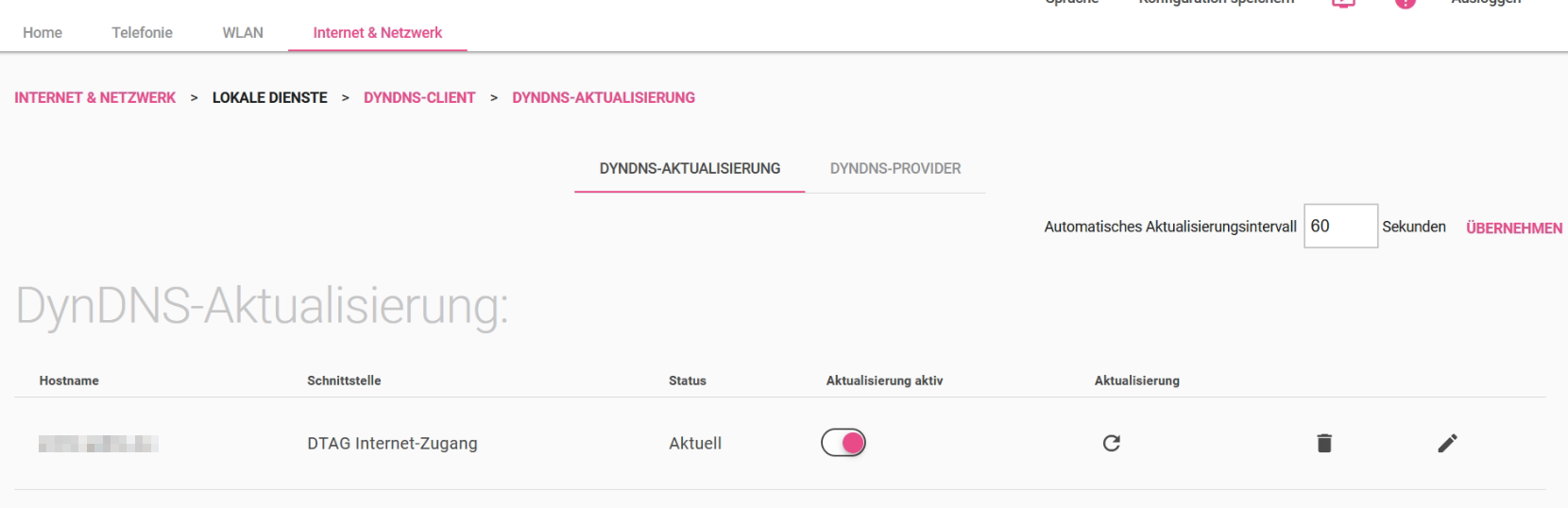KKeine Bearbeitungszusammenfassung |
|||
| (15 dazwischenliegende Versionen von 2 Benutzern werden nicht angezeigt) | |||
| Zeile 1: | Zeile 1: | ||
{{ | {{Set_lang}} | ||
== | |||
{{#vardefine:headerIcon|spicon-spdyn}} | |||
{{:SPDyn/Hostverwenden.lang}} | |||
{{var | neu--Telekom Digitalisierungsbox | |||
| DynDNS mit [[#Telekom Digitalisierungsbox|Telekom Digitalisierungsbox]] | |||
| DynDNS with [[#Telekom Digitalisierungsbox|Telekom digitalisation box]] }} | |||
</div>{{Select_lang}}{{TOC2|limit=2}}<div class=new_design></div> | |||
{{Header|07.2024| | |||
* {{#var:neu--Telekom Digitalisierungsbox}} | |||
| | |||
}} | |||
---- | |||
=== {{#var:Einleitung}} === | |||
<div class="Einrücken"> | |||
{{#var:Einleitung--desc}} | |||
<li class="list--element__alert list--element__warning em2">{{#var:Beispiel Disclaimer}}</li> | |||
<br> | |||
<span class="text-h4">{{#var:Hinweis zu privaten IPv4-Adressen}}</span> | |||
<div class="Einrücken"> | |||
<li class="list--element__alert list--element__hint">{{#var:private IPs}}</li> | |||
{{#var:private IPs ignorieren}}<br> | |||
{{#var:private IPs ignorieren--desc}} | |||
<li class="list--element__alert list--element__warning">{{#var:private IPs ignorieren--Hinweis}}</li> | |||
<li class="list--element__alert list--element__hint">{{#var:Client Header wird ignoriert}}</li> | |||
</div></div> | |||
=== {{Reiter|Securepoint UTM}} === | |||
<div class="Einrücken"> | |||
{{#var:DynDNS-Einstellungen}} | |||
</div> | |||
{| class="sptable2 pd5 zh1 Einrücken" | |||
|- | |||
{{:UTM/NET/Ethernet-DynDNS|dialog=true}} | |||
|} | |||
<br clear=all> | |||
---- | |||
=== {{#var:Fremdgeräte}} === | |||
<div class="Einrücken"> | |||
{{Hinweis-box|{{#var:Beispiel Disclaimer}}|r}} | |||
</div> | |||
==== Cisco ==== | |||
<div class="Einrücken"> | |||
{{#var:Cisco DynDNY Methode}} | |||
<pre> | |||
ip ddns update method spdyn | |||
HTTP | |||
add http://update.spdyn.de/nic/update?hostname=<h>&myip=<a>&user=hostname.spdns.de&pass=mein-spdy-ntkn | |||
</pre> | |||
<br> | <br> | ||
{{Hinweis-box|{{#var:Hinweis Cisco}}|g}} | |||
<br> | <br> | ||
{{#var:DynDNS WAN Interface}} | |||
<pre> | |||
interface FastEthernet4 | |||
ip ddns update hostname hostname.spdns.de | |||
ip ddns update spdyn | |||
</pre> | |||
<br> | <br> | ||
{{Hinweis-box|{{#var:Hinweis Cisco Firewall ASA}}|g}} | |||
</div><br clear=all> | |||
---- | ---- | ||
==== D-Link ==== | |||
<div class="Einrücken"> | |||
{{#var:D-Link Konfig Text}} | |||
</div> | |||
== | {| class="sptable2 pd5 zh1 Einrücken" | ||
! {{#var:cap}} !! {{#var:val}} | |||
|- | |||
| {{#var:Dynamischer DNS-Diensttyp}} || Custom | |||
|- | |||
| DynDNS-Server || {{code|update.spdyn.de}} | |||
|- | |||
| {{#var:Benutzername}} || {{code|<nowiki><BENUTZERNAME></nowiki>}} | |||
|- | |||
| {{#var:Kennwort}} || {{code|<nowiki><KENNWORT></nowiki>}} | |||
|- | |||
| Host-Name || {{code|<nowiki><HOSTNAME></nowiki>}} | |||
|- | |||
| Force Update Interval || 7 | |||
|- | |||
| URL || {{code|<nowiki>/nic/update?hostname=<HOSTNAME>&myip=192.168.0.1&user=<BENUTZERNAME>&pass=<KENNWORT></nowiki>}} | |||
|} | |||
= | <div class="Einrücken"> | ||
{{Hinweis-box|{{#var:Hinweis D-Link}}|g}} | |||
< | </div> | ||
---- | |||
==== ddclient ==== | |||
<div class="Einrücken"> | |||
{{#var:ddclient SSL Update}} | |||
<div | |||
</div> | </div> | ||
=== Geräte mit öffentlicher IP === | ===== {{#var:Geräte mit öffentlicher IP--desc}} ===== | ||
<div class="Einrücken"> | |||
{{#var:Geräte mit öffentlicher IP}} | |||
<pre> | <pre> | ||
# Configuration file for ddclient generated by debconf | # Configuration file for ddclient generated by debconf | ||
| Zeile 56: | Zeile 124: | ||
password='$PASSWORD' | password='$PASSWORD' | ||
$HOSTNAME | $HOSTNAME | ||
</pre> | </pre></div> | ||
=== Geräte in einem privaten Netz === | |||
===== {{#var:Geräte in einem privaten Netz--desc}} ===== | |||
<div class="Einrücken"> | |||
{{#var:ddclient interne Netzwerksinstallation}} | |||
<pre> | <pre> | ||
# Configuration file for ddclient generated by debconf | # Configuration file for ddclient generated by debconf | ||
| Zeile 71: | Zeile 142: | ||
password='$PASSWORD' | password='$PASSWORD' | ||
$HOSTNAME1,$HOSTNAME2 | $HOSTNAME1,$HOSTNAME2 | ||
</pre> | </pre></div> | ||
=== ddclient unter Windows === | |||
=== inadyn === | ===== {{#var:ddclient unter Windows--desc}} ===== | ||
<div class="einrücken"> | |||
{{#var:ddclient Konfig Anleitung}} | |||
</div> | |||
---- | |||
==== FRITZ!Box ==== | |||
{| class="sptable2 Einrücken pd5 zh1" | |||
|- class="Leerzeile" | |||
| colspan="2" | {{#var:FRITZ!Box DynDNS}} | |||
|- | |||
! {{#var:cap}} !! {{#var:val}} || class="Bild" rowspan="6" | {{Bild|Fritzbox DynDNS.png}} | |||
|- | |||
| Update-URL || {{#var:FRITZ!Box Update-URL}} | |||
|- | |||
| Domainname || {{ic|hostname.spdns.de|Anw=UTM}} | |||
|- | |||
| {{#var:Benutzername}} || {{#var:FRITZ!Box Token-Auth-1}} | |||
|- | |||
| {{#var:Kennwort}} || {{#var:FRITZ!Box Token-Auth-2}} | |||
|- class="Leerzeile" | |||
| | |||
|} | |||
<div class="Einrücken"> | |||
{{Hinweis-box|{{#var:Hinweis FRITZ!Box-1}}|g}} | |||
<br> | |||
{{Hinweis-box|{{#var:Hinweis FRITZ!Box-2}}|g}} | |||
<br> | |||
{{Hinweis-box||gr}} {{#var:Hinweis FRITZ!Box-3}} | |||
</div> | |||
---- | |||
==== inadyn ==== | |||
<div class="Einrücken"> | |||
{{Hinweis-box|{{#var:Hinweis inadyn}}|g}}<br> | |||
<pre> | <pre> | ||
inadyn -u $USERNAME -p $PASSWORD -a $HOSTNAME --dyndns_server_name update.spdyn.de --dyndns_server_url /nic/update? --ip_server_name checkip.spdyn.de:80 / | inadyn -u $USERNAME -p $PASSWORD -a $HOSTNAME --dyndns_server_name update.spdyn.de --dyndns_server_url /nic/update? --ip_server_name checkip.spdyn.de:80 / | ||
</pre> | </pre> | ||
=== | </div> | ||
---- | |||
< | |||
==== Lancom ==== | |||
</ | <div class="Einrücken"> | ||
{{#var:Lancom step-by-step}} | |||
{{Einblenden| {{#var:step-by-step}} | {{#var:hide}} |true|dezent}} | |||
{{Gallery3| {{#var:SPdynFremdwaregeräte Setup--Bild}} | {{#var:Setup-Wizards}} | {{#var:SPdyn inadyn-1--Bild}} | {{#var:SPdyn inadyn-1}} | {{#var:SPdyn inadyn-2--Bild}} | {{#var:SPdyn inadyn-2}} |i2=1|i3=1}} | |||
</div></div> | |||
</div> | |||
<br clear=all> | |||
---- | |||
==== OpenWRT ==== | |||
{{pt3|Spdns-openwrt.png}} | |||
<div class="Einrücken"> | |||
{{Hinweis-box|{{#var:Hinweis OpenWRT-1}}|g}} | |||
<br> | |||
{{#var:Custom Update-URL}} | |||
<br> | |||
{{code|<nowiki>http://[USERNAME]:[PASSWORD]@update.spdyn.de/nic/update?hostname=[DOMAIN]&myip=[IP]</nowiki>}} | |||
<br> | |||
{{Hinweis-box|{{#var:Hinweis OpenWRT-2}}|g}} | |||
</div> | |||
---- | |||
==== QNAP-Router ==== | |||
{| class="sptable2 zh1 Einrücken pd5" | |||
! {{#var:cap}} !! {{#var:val}} | |||
|- | |||
| {{#var:Benutzername}} (%USER%) || {{#var:QNAP-Router Token-Auth-1}} | |||
|- | |||
| {{#var:Kennwort}} (%PASS%) || {{#var:QNAP-Router Token-Auth-2}} | |||
|- | |||
| URL || {{code|<nowiki>https://update.spdyn.de/nic/update?hostname=%HOST%&myip=%IP%&user=%USER%&pass=%PASS%</nowiki>}} | |||
|} | |||
=== | ==== Telekom Speedport Pro ==== | ||
{| class="sptable2 zh1 Einrücken pd5" | |||
! {{#var:cap}} !! {{#var:val}} | |||
|- | |||
| {{#var:Anbieter}} || {{ic| {{#var:Anderer Anbieter}} |dr|Anw=UTM}} | |||
|- | |||
| {{#var:Domänenname}} || {{ic|hostname.spdns.de|Anw=UTM}} | |||
|- | |||
| {{#var:Benutzername}} || {{#var:Telekom Token-Auth-1}} | |||
|- | |||
| {{#var:Kennwort}} || {{#var:Telekom Token-Auth-2}} | |||
|- | |||
| {{#var:Updateserver-Adresse}} || {{ic|<nowiki>https://update.spdyn.de</nowiki>|Anw=UTM}} | |||
|- | |||
| {{#var:Protokoll}} || {{ic|HTTPS|dr|Anw=UTM}} | |||
|- | |||
| Port || {{ic|443|Anw=UTM}} | |||
|} | |||
---- | |||
==== {{#var:Telekom Digitalisierungsbox}} ==== | |||
< | <div class="einrücken"> | ||
{{#var:Telekom Digitalisierungsbox--desc}} | |||
<li class="list--element__alert list--element__hint">{{#var:Telekom Digitalisierungsbox TLS Problem--Hinweis}}</li> | |||
{{Gallery3|einblenden={{#var:Schritt-für-Schritt Anleitung einblenden}}|ausblenden={{#var:hide}} | |||
| {{#var:Digibox Schritt 1--Bild}} | {{#var:Digibox Schritt 1--cap}} | |||
| {{#var:Digibox Schritt 2--Bild}} | {{#var:Digibox Schritt 2--cap}} | |||
| {{#var:Digibox Schritt 3--Bild}} | {{#var:Digibox Schritt 3--cap}} | |||
| {{#var:Digibox Schritt 4--Bild}} | {{#var:Digibox Schritt 4--cap}} | |||
|i=2|layout=dezent|Abb=true|collapsed=true}} | |||
<li class="list--element__alert list--element__positiv">{{#var:Firmware Version--Hinweis}}</li> | |||
<br clear=all></div> | |||
---- | |||
==== Zyxel ==== | |||
===Zyxel=== | {{pt3|ZyxelUSG40.png}} | ||
<div class="Einrücken"> | |||
=== | {{#var:Zyxel Konfig Test}} | ||
<br clear=all></div> | |||
---- | |||
==== Zyxel Speedlink ==== | |||
{| class="sptable2 zh1 Einrücken pd5" | |||
! {{#var:cap}} !! {{#var:val}} | |||
|- | |||
| {{#var:Anbieter}}: || {{ic|Update URL|Anw=UTM}} | |||
|- | |||
| {{#var:Server-Adresse}}: || {{code|<nowiki>https://update.spdyn.de/nic/update?hostname=<domain>&myip=<ipaddr>&user=<username>&pass=<password></nowiki>}} | |||
|- | |||
| {{#var:Erwartete Antwort des Servers}}: ||{{ic|good|Anw=UTM}} | |||
|- | |||
| Domainname: || {{ic|<nowiki>hostname.spdns.de</nowiki>|Anw=UTM}} | |||
|- | |||
| {{#var:Kontoname}}: || {{#var:Zyxel Token-Auth-1}} | |||
|- | |||
| {{#var:Passwort}}: || {{#var:Zyxel Token-Auth-2}} | |||
|- | |||
| {{#var:Passwortbestätigung}}: || {{#var:Zyxel Token-Auth-3}} | |||
|- | |||
| Dynamic DNS-Interface: || {{ic|WAN-Interface|dr|Anw=UTM}} | |||
|- | |||
| {{#var:Aktivieren}}: || {{#var:Haken aktivieren}} | |||
|} | |||
---- | |||
=== Powershell Script === | |||
<div class="Einrücken"> | |||
{{#var:Powershell Script}} | |||
</div> | |||
Aktuelle Version vom 23. Juli 2024, 14:44 Uhr
Letzte Anpassung: 07.2024
- DynDNS mit Telekom Digitalisierungsbox
Einleitung
In diesem Artikel finden sich Beispiele, wie der spDYN-Dienst auf Geräten konfiguriert werden muss, die über den spDYN-Hostnamen erreichbar sein sollen.
Wir übernehmen keinerlei Gewähr für deren Funktion oder Aktualität und können keinen Support für die Geräte anderer Hersteller leisten.
Hinweis zu privaten IPv4-Adressen
Das ermöglicht die Verwendung unseres Dienstes auch mit Clients, die keine Möglichkeit haben, ihre öffentliche IP vor dem Update selber festzustellen.
Im Allgemeinen reicht dann ein manueller oder über einen Cronjob gesteuerter Neustart des DynDNS-Clients.
Securepoint UTM
Die DynDNS-Einstellungen werden konfiguriert in den Einstellungen der WAN-Schnittstelle, unter neben dem Interface, für das der DynDNS-Name konfiguriert werden soll.
Es öffnet sich ein neues Fenster, in dem auf dem Reiter DynDNS die entsprechenden Einstellungen vorgenommen werden können.
Fremdgeräte
Wir übernehmen keinerlei Gewähr für deren Funktion oder Aktualität und können keinen Support für die Geräte anderer Hersteller leisten.
Cisco
Im ersten Schritt wird die Dynamische DNS Methode (HTTP) angegeben. In diesem Fall http.
Der Name "spdyn" ist frei gewählt und kann beliebig angepasst werden. Zu beachten ist bei der Eingabe des URLs, dass das ? (Fragezeichen) auf Cisco Routern das Anzeigen von Hilfetexten bewirkt. Um das ? im URL eingeben zu können, muss man CTRL V gefolgt von ? eingeben.
HTTPS funktioniert bei der getesteten Softwareversion nicht.
ip ddns update method spdyn HTTP add http://update.spdyn.de/nic/update?hostname=<h>&myip=<a>&user=hostname.spdns.de&pass=mein-spdy-ntkn
Die angegebene Dynamische DNS Methode kann anschließend am WAN Interface angegeben werden. Ebenso wird der Hostname konfiguriert, der aus der URL übernommen wird.
interface FastEthernet4 ip ddns update hostname hostname.spdns.de ip ddns update spdyn
D-Link
Diese Konfiguration wurde nicht von uns, sondern von einem Kunden auf einem D-Link DSR-250N mit Firmware-Stand 2.11B301C_WW getestet.
Im D-Link unter "Netzwerk" -> "Internet" -> "Dynamischer DNS (DDNS)" -> "Dynamic DNS WAN Settings"
| Beschriftung | Wert |
|---|---|
| Dynamischer DNS-Diensttyp | Custom |
| DynDNS-Server | update.spdyn.de |
| Benutzername | <BENUTZERNAME> |
| Kennwort | <KENNWORT> |
| Host-Name | <HOSTNAME> |
| Force Update Interval | 7 |
| URL | /nic/update?hostname=<HOSTNAME>&myip=192.168.0.1&user=<BENUTZERNAME>&pass=<KENNWORT> |
ddclient
Geräte mit öffentlicher IP
Wenn das Gerät auf einem Interface direkt die öffentliche IP verwendet, kann die folgende Konfiguration verwendet werden:
# Configuration file for ddclient generated by debconf # # /etc/ddclient.conf protocol=dyndns2 use=if, if=eth0 server=update.spdyn.de #ssl=yes login=$USERNAME password='$PASSWORD' $HOSTNAME
Geräte in einem privaten Netz
Ist der ddclient auf einem Gerät im internen Netzwerk installiert, muss die öffentliche IP vorher von einem Server im Internet abgefragt werden. Das kann mit der folgenden Konfiguration realisiert werden:
# Configuration file for ddclient generated by debconf # # /etc/ddclient.conf protocol=dyndns2 use=web, web=checkip.spdyn.de server=update.spdyn.de #ssl=yes login=$USERNAME password='$PASSWORD' $HOSTNAME1,$HOSTNAME2
ddclient unter Windows
Eine Anleitung zur Konfiguration unter Windows befindet sich hier.
FRITZ!Box
inadyn
inadyn -u $USERNAME -p $PASSWORD -a $HOSTNAME --dyndns_server_name update.spdyn.de --dyndns_server_url /nic/update? --ip_server_name checkip.spdyn.de:80 /
Lancom
- Assistent "Dynamic DNS konfigurieren" aufrufen
- Schritt 1: spdyn.de aus Dropdownmenü als Dynamic-DNS Anbieter auswählen
- Schritt 2: Gegenstelle wählen
- Schritt 3: Update Token oder Passwort wählen
- Schritt 4: Entsprechende Zugangsdaten eingeben
- Fertigstellen
OpenWRT
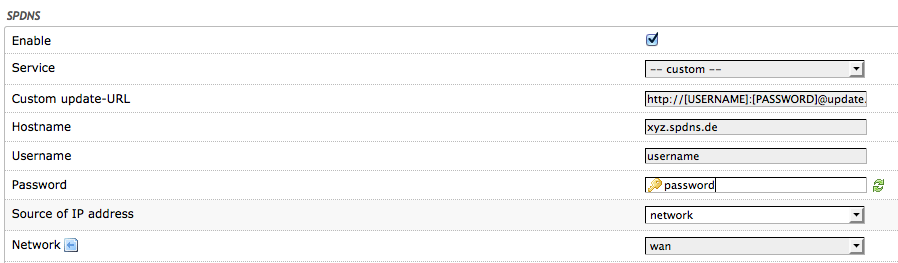
Im Feld Custom Update-URL muss folgendes eingetragen werden:
http://[USERNAME]:[PASSWORD]@update.spdyn.de/nic/update?hostname=[DOMAIN]&myip=[IP]
QNAP-Router
| Beschriftung | Wert |
|---|---|
| Benutzername (%USER%) | Login für spDYN oder hostname.spdns.de bei Token-Authentifizierung |
| Kennwort (%PASS%) | Kennwort für spDYN oder Token bei Token-Authentifizierung |
| URL | https://update.spdyn.de/nic/update?hostname=%HOST%&myip=%IP%&user=%USER%&pass=%PASS% |
Telekom Speedport Pro
| Beschriftung | Wert |
|---|---|
| Anbieter | Anderer Anbieter |
| Domänenname | hostname.spdns.de |
| Benutzername | Login für spDYN oder hostname.spdns.de bei Token-Authentifizierung |
| Kennwort | Kennwort für spDYN oder Token bei Token-Authentifizierung |
| Updateserver-Adresse | https://update.spdyn.de |
| Protokoll: | HTTPS |
| Port | 443 |
Telekom Digitalisierungsbox
Um SPDyn als DynDNS bei einer Telekom Digitalisierungsbox einzurichten müssen folgende Schritte befolgt werden:
- SPDyn als DynDNS Provider hinzufügen (unter Internet & Netzwerk → DynDNS-Client)
- SPDyn als neuen DynDNS Provider auswählen
- SPDyn Login-Daten übergeben
Zyxel
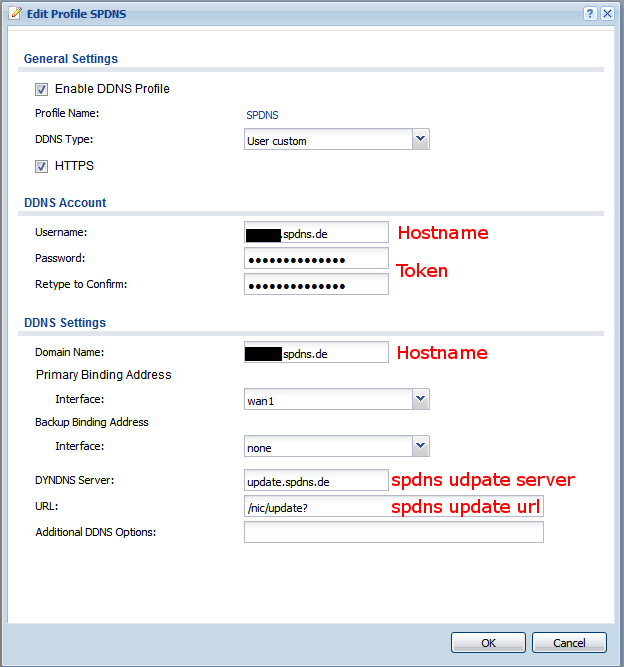
Auf einem Zyxel wurde diese Konfiguration erfolgreich getestet.
Zyxel Speedlink
| Beschriftung | Wert |
|---|---|
| Anbieter: | Update URL |
| Server-Adresse: | https://update.spdyn.de/nic/update?hostname=<domain>&myip=<ipaddr>&user=<username>&pass=<password> |
| Erwartete Antwort des Servers: | good |
| Domainname: | hostname.spdns.de |
| Kontoname: | Login für spDYN oder hostname.spdns.de bei Token-Authentifizierung |
| Passwort:: | Kennwort für spDYN oder Token bei Token-Authentifizierung |
| Passwortbestätigung: | Kennwort für spDYN oder Token bei Token-Authentifizierung |
| Dynamic DNS-Interface: | WAN-Interface |
| Aktivieren: | Haken aktivieren |
Powershell Script
Unter Windows kann das Update des Hostnamens über ein Powershell-Script gelöst werden.
Das benötigte Script steht auf Github zur Verfügung: Powershell Script